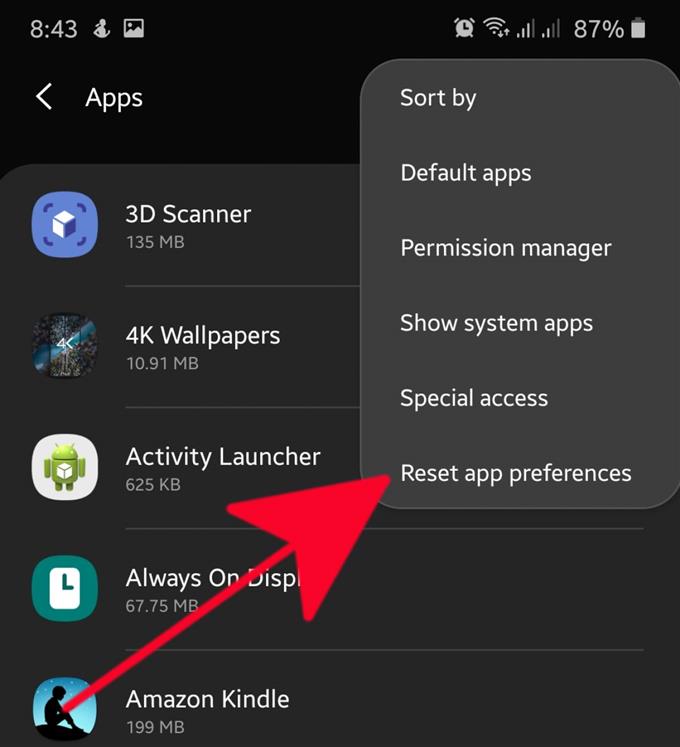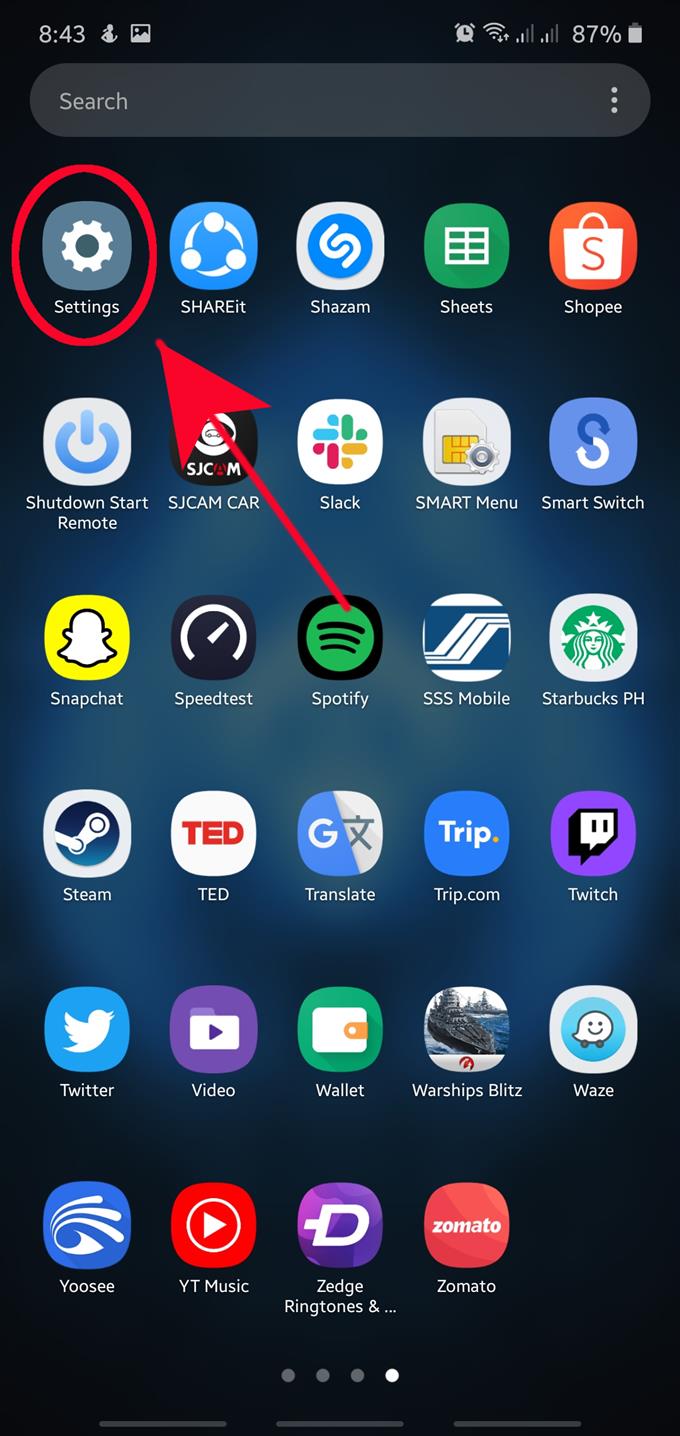Molti dispositivi Samsung incontrano occasionalmente piccoli problemi con il software. Alcuni dei bug che causano problemi possono essere causati da un errore in un’app o nelle sue impostazioni. Per risolvere il problema, di solito esiste una serie di passaggi per la risoluzione dei problemi che devono essere eseguiti in un dispositivo Samsung e uno di questi è ripristinare le preferenze dell’app.
Questa operazione è in genere consigliata se un dispositivo Samsung ha un problema con un sistema o un’app principale o se si verifica un errore del tipo “Sfortunatamente, il processo com.google.process.gapps è stato interrotto” che indica che un’app di sistema non funziona normalmente.
La procedura di ripristino delle preferenze dell’app restituirà le impostazioni o le preferenze per quanto segue:
- App disabilitate
- Restrizioni alle notifiche per le app
- App predefinite
- Limitazioni dei dati in background per le app
- Restrizioni dell’autorizzazione
Reimposta le preferenze dell’app non eliminerà i dati dell’app come l’avanzamento del gioco.
Esecuzione del ripristino delle preferenze dell’app sul tuo Samsung
Il ripristino delle preferenze dell’app Samsung è semplice. Segui i passaggi seguenti per farlo.
- Apri l’app Impostazioni.
Puoi accedere all’app Impostazioni sia abbassando la barra di notifica e toccando il Icona ingranaggio (in alto a destra) o andando al tuo Schermo di casa.
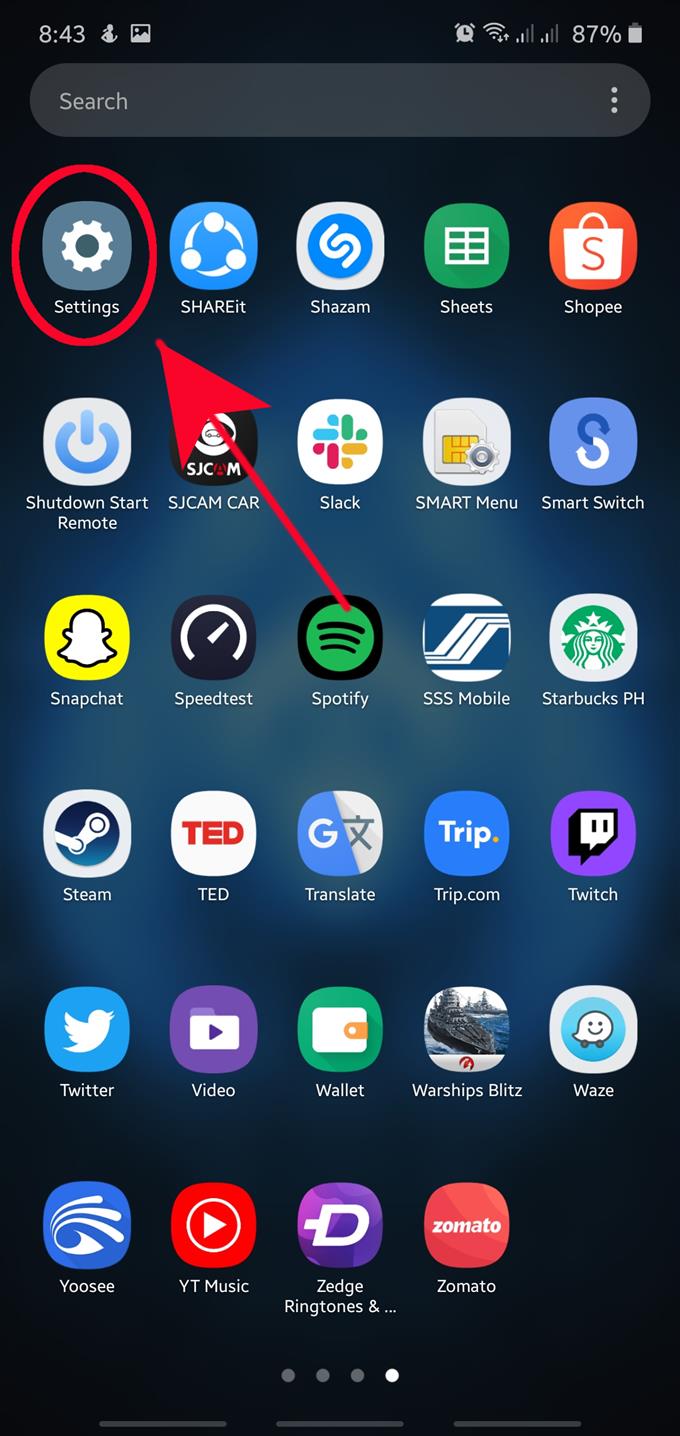
- Tocca App.
Scorri verso il basso fino al centro e trova applicazioni.

- Apri su Altre impostazioni.
Tocca il icona a tre punti in alto a destra.

- Seleziona Reimposta preferenze app.
Dal menu che si apre, tocca Ripristina le preferenze dell’app.

- Conferma l’azione.
Rubinetto Ripristina per procedere con il ripristino.

Come accennato in precedenza, le preferenze di ripristino delle app di solito vanno con altri passaggi per risolvere un problema. Se il problema specifico non viene risolto dopo un ripristino, continuare con altri passaggi di risoluzione dei problemi consigliati come il ripristino delle impostazioni di fabbrica.
Letture consigliate:
- Come cancellare la partizione della cache su Galaxy Note10+
- Come resettare hard su Galaxy Note10 + | semplici passaggi per ripristinare le impostazioni di fabbrica o master
- Come riavviare un Galaxy Note10 in modalità provvisoria